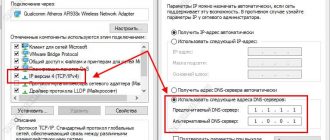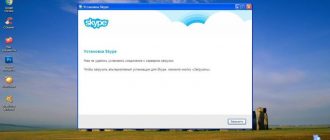Содержание
Синхронизация файлов для чайников. Приложения и советы
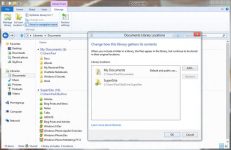
Синхронизация файлов и папок между ПК, ноутбуками, смартфонами и пр. обеспечивает идентичность рабочих материалов на разных устройствах. Для этого необходимо организовать быстрый и полный обмен нужными данными.
Копировать обновленные файлы на все устройства можно и вручную, но быстрее и надежнее прибегнуть к решениям для синхронизации данных — утилитам или веб-сервисам.
Практичный вариант — синхронизация по расписанию либо при наступлении определенных событий (наличие обновлений в синхронизируемых папках, подключение внешнего жесткого диска, запуск системы и пр.).
Синхронизация через облако
Сервисов для синхронизации файлов в Сети представлено немало. Часть из них создавалась в качестве онлайновых хранилищ с поддержкой синхронизации, другие предназначены только для синхронизации.
Первым обычно вспоминают про Dropbox. Синхронизируемая папка Dropbox находится на моем рабочем столе и служит для хранения файлов, которые нужны под рукой — материалы для обучения и блогов, текущие проекты, резюме, сертификаты и пр.
Кстати, вместо синхронизации всей стандартной папки ~/Dropbox можно настроить синхронизацию только отдельных вложенных папок.
Чем еще полезен фрилансеру Dropbox?
- Синхронизация «Моих документов»
Если вы с ней работаете, укажите в системных настройках папку Dropbox в качестве папки «Мои документы» — получите автоматическое резервное копирование и синхронизацию актуальных файлов.
Dropbox сохраняет старые версии файлов — вы легко восстановите то, что случайно удалили. Чтобы увидеть предыдущие версии файла, зайдите на сайт Dropbox, щелкните правой кнопкой по файлу и выберите Previous Versions. Для восстановления удаленных файлов перейдите в папку, где они хранились, щелкните по ней правой кнопкой мыши и выберите Show deleted files.
Если у вас еще нет собственного офиса в Интернете, Dropbox можно использовать для хостинга (хранения) несложного сайта на HTML. Сервисы Pancake.io и Droppages.com — отличный вариант, чтобы создать себе базовый сайт на Dropbox.
С помощью приложения Sendtodropbox.com можно отправлять в Dropbox файлы размером свыше 20 Мб, включая видео и файлы графических программ.
Есть и другие сервисы с похожими функциями, инструментами управления и приложениями, которые можно использовать, например, для синхронизации основных рабочих материалов. Привожу те, где есть бесплатные опции.
1. IDriveSync
Сервис обещает быструю синхронизацию файлов на разных устройствах и удобство обмена данными через организацию совместного доступа.
Особый акцент сделан на защите данных. Все сохраняемая информация автоматически шифруется — уровень шифрования выбирает пользователь.
Бесплатно: 5 Гб
150 Гб: 4,95 долл. в месяц
2. Cubby
Своим основным достоинством здесь называют гибкость. Есть возможность отправлять публичные ссылки на материалы для доступа и просмотра без права редактирования. Хранение неограниченного числа версий.
Предусмотрена защита данных шифрованием AES 256 бит и опциональная дополнительная защита паролем.
Бесплатно: 5 Гб
150 Гб: 3,99 долл. в месяц
3. JottaCloud
Простой и удобный в работе. Есть отчеты по ресурсам, функция резервного копирования для ноутбуков и смартфонов. В облако сохраняются последние пять версий файлов.
Место хранения данных — Норвегия: владельцы ресурса особо подчеркивают тот факт, что в отличие от американских компаний «не сотрудничают с администрацией».
Бесплатно: 5 Гб
150 Гб: 7,50 евро в месяц
4. Google Drive
Исключительно простое в работе облачное хранилище Google. Доступно всем, у кого есть учетная запись Google. Есть приложение для синхронизации файлов. При установке приложения можно указать, какие папки синхронизировать с текущим компьютером, а также задать местоположение папки Google Drive.
Gmail позволяет пересылать объемные файлы, хранящиеся на Google Drive. Просто щелкните на пиктограмму диска в окне письма и выберите нужный файл (размер до 10 Гб). Еще одно достоинство сервиса — множество интегрированных приложений для работы с фото, документами и музыкой.
Бесплатно: 15 Гб
100 Гб: 1,99 долл. в месяц
Синхронизация по старинке
Облачные сервисы хранения файлов не всегда приемлемы и удобны. Не все готовы доверять файлы третьей стороне без гарантий. Кроме того, для доступа к облаку обязательно нужен интернет. А если с ним проблемы?
В принципе, для синхронизации файлов в Windows 7 предусмотрены свои инструменты, но у меня найти с ними общий язык не получилось.
Компания BitTorrent предлагает бесплатную — в базовой версии— программу, которая синхронизирует файлы между разными платформами (в отличие от SyncBack и SyncToy для Windows PС) и системами, как только они выходят в интернет или оказываются внутри одной подсети.
Гибко настраивать правила синхронизации нельзя, зато есть достаточно удобный клиент для Windows, Mac OS X, Android, iOS.
Принцип прост: в домашнем компьютере появляется несколько папок — для телефона, съемного жесткого диска, ноутбука и пр. Чтобы залить файл на телефон, достаточно забросить документ в нужную папку.
Среди других популярных (и бесплатных в базовой версии) решений для синхронизации устройств по сети и через интернет отмечу программы ViceVersa, Allway Sync, FreeFileSync, GoodSync.
Все они работают по одному принципу: пользователь создает новое задание, две папки — исходную и целевую, определяет условия отбора файлов. После анализа на экран выводится результат сравнения данных в исходной и целевой папках с указанием новых, измененных и удаленных файлов.
После этого настраиваем программу на автоматическое выполнение операции с помощью встроенного планировщика и задаем время либо событие, запускающее анализ и синхронизацию файлов.
Не забываем о защите данных
И еще немного о работе с информацией (по материалу Business News Daily).
1. Выбирайте безопасные соединения
Общие точки доступа Wi-Fi — едва ли не главный источник потенциальных проблем с безопасностью. В общественных местах пользуйтесь собственным модемом или мобильной точкой доступа.
Независимо от выбора точки доступа, старайтесь шифровать передаваемые данные. Через настройки виртуальной частной сети VPN разрешите передачу важных данных только сайтам с протоколом HTTPS.
Воздержитесь от ввода и передачи финансовой и банковской информации в общественных местах. Перед выходом из дома очищайте список публичных «доверенных» сетей, которыми часто пользуются хакеры.
2. Обновляйте ПО и ОС
Игнорируя программные обновления, вы игнорируете и обнаруженные уязвимости. При работе вне защищенной корпоративной сети ответственность за своевременное обновление программ и приложений лежит исключительно на вас.
Работа с обновлениями включает и смену паролей: не забывайте регулярно менять пароли к программам, учетным записям, беспроводным сетям и устройствам.
3. Не пренебрегайте резервным копированием
Для хранения и синхронизации файлов проектов часто используют облачные сервисы типа Google Drive и Dropbox. Но хранение не заменяет резервного копирования.
Файлы можно случайно удалить, переписать или просто забыть загрузить в облако. При резервном копировании обновление данных происходит постоянно — в автоматическом режиме.
Кроме того, качественные решения для резервного копирования предусматривают сохранение версий и шифрование. А в случае локальных проблем вы легко восстановите информацию из облака.
4. Шифруйте и сканируйте данные
По сути фрилансер — владелец бизнеса. Поэтому и защищать свое рабочее оборудование необходимо на уровне, принятом в компаниях.
Минимальный вариант защиты данных — шифрование. Все файлы из электронной почты и USB-устройств должны сканироваться антивирусной программой.
5. Попросите содействия у клиентов
Если сомневаетесь в том, что способны надлежащим образом обезопасить данные клиента, попросите его обеспечить доступ к корпоративным средствам защиты для удаленной работы: решения для мониторинга безопасности, управления мобильными устройствами, подключения по VPN/IPSec.
Даже при ограниченном доступе ваши действия и данные будут под более надежной защитой межсетевых экранов корпоративного уровня, фильтров, систем шифрования и резервного копирования. Если вам и откажут, что вы теряете?
Источник: https://ru.just-translate-it.com/sinxronizaciya-fajlov/
Синхронизация папок и файлов
Развитие технологий привело к тому, что в каждом доме есть несколько компьютеров. В этом случае идет речь не только о стационарном ПК, но и о ноутбуках, нетбуках, планшетах, смартфонах и т.д. Если вы часто работаете со всеми этими девайсами, то, скорее всего, нуждаетесь в синхронизации папок. О ней и поговорим.
Что это?
Итак, чтобы понять, что же это, нужно обратиться к информатике. В этой области есть несколько толкований понятия синхронизация. Речь может идти о согласовании процессов, данных или передачи.
Синхронизация процессов – это особые действия, которые помогают сохранить целостность документов, файлов, данных и прочего при одновременном их использовании. Такой механизм обычно активируется при нескольких процессах или потоках, которые происходят в случайном порядке.
Если говорить о синхронизации папок или, обобщенно, данных, то это скорее действие, которое помогает избавиться от различий в копиях данных. То есть если вы передали документ с текстом с одного ПК на другой, а после исправили пару букв, то синхронизация сделает то же самое и на втором ПК с этим документом.
Способы
Вопрос о способах синхронизации довольно спорный. Он явно зависит от каких-то дополнительных предположений. Но существует такая проблема, что те изменения, которые были сделаны, могут быть несовместимыми. Тогда возникает «конфликт правок». Что делать конкретно в этом случае, пока неизвестно.
И все же есть некоторые догадки, которые проливают свет на способы, которые применимы в разных ситуациях. В итоге есть предположения, что правки вносились в один из вариантов, а второй просто перезаписался её содержимым. Этот способ используют многие программы по синхронизации файлов и папок. Поскольку все правки в этом случае будут считаться необратимыми, тогда нужно выбрать, какой документ из двух будет главным.
Есть еще один способ, по которому может проходить этот процесс. Если в этом случае файлы представлены независимыми записями, типа телефонной книги, тогда это все дело объединяется во множество. Если в этом случае идет беспрерывная синхронизация, в такие наборы данных легко вводить дополнительную информацию. Этот вариант похож на то, как делает синхронизацию папок Outlook.
Последний способ – это обработка ошибок правок. Она происходит автоматизированно либо вручную. Такой вариант принят в системах контроля версий. Если такое программное обеспечение замечает ошибку, то либо самостоятельно её исправляет, либо дает возможность это сделать пользователю.
Зачем?
Зачем в целом нужен этот процесс? Вариантов применения его может быть много. Все зависит от того, для чего вы используете синхронизацию. Возможно, вам нужно периодически обновлять документы и доставлять их в другой офис либо на соседний компьютер. Осуществляться это может несколькими способами.
Предположим, что вы работаете и дома, и на работе. В этом случае вам необходима синхронизация данных, чтобы создавать копии папок. Это можно делать, к примеру, с компьютера на внешний накопитель, по локальной сети либо через удаленный сервер.
Именно действие, которое происходит периодически в этом случае и называется синхронизацией папок. Важно, чтобы первая и вторая папка были с идентичным наполнением, находились в одном и том же месте и именовались одинаково.
Программа
Утилиты, которые справляются с этой задачей, широко распространены. Их много, а поэтому найти удобную и любимую не составит труда. Мы рассмотрим парочку вариантов, они могли бы помочь осуществить задуманное.
Exiland Backup
Эта программа относится к софтам резервного копирования. Она простая в пользовании, может формировать сразу несколько вариантов резервных копий, один из них – это синхронизация. Работает она по простому принципу: в одной из папок появляется копия файла, в течение определенного периода программа зеркалирует исходные документы, добавляя их в конечную папку. Есть вариант обновления через FTP.
Exiland Backup – это программа для синхронизации папок, которая использует метод одностороннего копирования. Обновление проводится ежеминутно. Работает оперативно и корректно, сверяет все содержимое и изменения, которые произошли. Исходная папка при этом может быть не одна. То есть синхронизировать можно условно несколько проектов.
Утилита получила много дополнительных опций. Ведет последовательно журнал с изменениями. Можно отрегулировать расписание процесса. Запуск синхронизации происходит автоматически при входе ПК в систему. Можно осуществлять активацию командной строкой.
Настройка Exiland Backup
В целом любое «Новое задание» самостоятельно легко начать. Мастер настройки интуитивно понятен и легко описывает все ваши шаги. Сначала нужно дать имя заданию, чтобы не путаться во множестве проектов. Как уже говорилось ранее, существует четыре типа резервного копирования, последний из предложенных как раз и есть синхронизация.
После нужно указать адрес исходной папки. Сжатие в данном случае нам не нужно, поэтому пропускаем его. После нужно указать конечную папку, куда будут попадать документы. После можно настроить сам процесс синхронизации. В зависимости от того, когда вам нужно, чтобы происходило обновление данных.
Последний шаг настраивает уведомления. Тут индивидуально. Можно просто оставить все по умолчанию. Если же речь идет о синхронизации через FTP, нужно будет выбрать в конечной папке этот вариант.
Outlook
Это не специализированная программа для синхронизации. Это утилита, которая играет роль менеджера и легко работает как почтовый клиент. Но помимо написания писем, программа может работать с календарем, планировать задачи, использовать записную книжку, менеджер контактов. Также есть и работа с документами.
Когда вы добавляете в программу учетную запись IMAP, можно настроить синхронизацию папок с подпиской. Что это такое? Папки с подпиской отображаются в списке, поскольку регулярно синхронизируются с почтовым сервером. Если есть такие, которые вы нечасто используете, от них можно отписаться. Это нужно для того, чтобы процесс обновления был быстрее.
Вообще, эта программа универсальна. Она позволяет синхронизировать разного рода данные. Можно с одного почтового ящика обновлять письма на другом. Можно использовать контакты с Outlook на смартфоне. Можно переправлять данные с календаря, планировщика и многое другое.
Помимо классических утилит, которые мы описали ранее, можно использовать и разного рода сервисы. Такие программы синхронизации файлов и папок спасут вас в случае работы с компьютером и смартфоном.
К примеру, неплохой оказалась бизнес-версия «Яндекс.Диска». Бесплатно пользователю доступно 10 Гб. Бизнес-версия несколько лучше обычной благодаря особым протоколам защиты и безопасности. Это уже знакомое облачное хранилище позволяет не просто отправлять данные в облако, но и синхронизировать их между разными устройствами.
Zocalo – это аналогичный сервис. Он работает благодаря компании Amazon, которая выпустила его в 2014 году. В месяц пользователю нужно отдавать 5 долларов. При этом ему доступно 200 Гб виртуальной памяти. Механизм работы такой же, как у «Яндекс.Диска».
iCloud Drive также с относительно недавних пор может осуществлять синхронизацию папок Windows. Ранняя версия iCloud не нравилась даже владельцам «яблочных» гаджетов. Она синхронизировала только внутренние файлы, стоила аж 20 долларов за 20 Гб и функционировала только с устройствами Apple. Теперь же облако стало похоже на уже знакомый сервис Dropbox. Оно синхронизирует любые папки и документы. К поддерживаемым клиентам Mac и iOS добавились пользователи Windows.
Выводы
Синхронизация папок и файлов может быть полезна каждому пользователю компьютера. Даже если вы всерьез не занимаетесь какой-то бумажной работой, даже по учебе или личным делам вы рано или поздно придете к таким программам. Удобно, что их количество кажется неограниченным. Есть и бесплатные, и платные варианты.
Сейчас универсальными стали именно облачные хранилища, которые позволяют работать с синхронизацией. Конечно, их главный недостаток – это неумение работать в оффлайн-режиме. В этом случае придется обзавестись десктопной программой, которая бы ежеминутной работала с обновлениями.
Источник: http://fb.ru/article/330573/sinhronizatsiya-papok-i-faylov
Лучшие бесплатные программы для синхронизации папок и файлов
Категория ~ Системные утилиты – Игорь (Администратор)
Программы для синхронизации папок и файлов помогут вам сохранить обновленные копии файлов и папок в различных местах.
Это могут быть разные компьютеры, сетевые диски, USB-накопители или же онлайн-хранилища.
В то время как утилиты синхронизации могут быть использованы в качестве простого средства для создания резервных копий (так называемая односторонняя синхронизация), их реальное предназначение в поддержании идентичных наборов файлов и папок в нескольких местах.
Примером может служить ведение текущих версий одних и тех же файлов на нескольких ваших компьютерах, которые вы используете в разное время (двусторонняя синхронизация). Утилиты синхронизации папок отслеживают, какие файлы вы создали, изменили, или удалили. И, соответственно, вносят эти изменения в другие места.
Критерии оценки утилит синхронизации:
Хорошая утилита синхронизации должна уметь большинство из всего нижеследующего.
- Поддержка двухсторонней синхронизации файлов.
- Должна уметь скопировать любую папку или файл, даже если они в данный момент времени используются другими программами.
- Корректная обработка конфликтов. Примером конфликта может быть изменение одного и того же файла в двух разных местах синхронизации.
- Хранение записей об удалении файлов.
- Обнаружение факта переименования файла.
- Поддержка фильтров и правил для тонкой настройки области синхронизации. Примером может служить исключение определенных расширений файлов из процесса синхронизации.
- Предварительный просмотр всех вносимых изменений с возможностью пользователю переопределить любые действия.
- Планировщик задач и возможность автоматического обнаружения и запуска синхронизации, когда место синхронизации становится доступным (например, вы вставили флэшку).
- Поддерживать синхронизацию как на локальной машине, так и в сети (например, сетевые папки).
Есть много претендентов в данном классе программ, но лишь пара из них поддерживает большую часть критериев.
Программа для синхронизации файлов и папок FreeFileSync лучший выбор
FreeFileSync достаточно популярная и качественная утилита. Она имеет очень простой, понятный и информативный интерфейс. Например, интерфейс предварительного просмотра организован так, что вы сможете быстро увидеть все конфликты и факты удаления файлов.
При синхронизации важных документов качество проработки такого интерфейса имеет действительно важное значение. Попробуйте представить, что во время синхронизации вы потеряли файл с паролями.
Какие чувства вы будете испытывать, когда обнаружите этот досадный факт? Утилита умеет работать с заблокированными файлами, так что вам не придется ломать голову над вопросом «а все ли вы программы закрыли?».
К сожалению, FreeFileSync имеет очень простые фильтры. Так же в ней нет функции автоматической синхронизации, и никакой поддержки протокола FTP. Файл справки у утилиты достаточно скудный. Инсталлятор FreeFileSync содержит OpenCandy. Тем не менее, простота и качество утилиты перевешивают с лихвой ее недостатки.
Allway Sync многофункциональный продукт для синхронизации файлов
Allway Sync еще одна утилита для синхронизации папок. Это очень неплохой и проработанный продукт с массой полезных функций. Она поддерживает достаточно большой набор фильтров и правил для настройки процесса синхронизации, и это, безусловно, дает ей большое преимущество по сравнению с аналогами в данном классе программ. Она так же поддерживает протокол FTP, планировщик задач и автоматическую синхронизацию. Хорошо проработан файл справки, так что вы всегда сможете найти ответ на любой вопрос.
К недостаткам стоит отнести не очень хорошо проработанный интерфейс утилиты при обнаружении конфликтов и факта удаления. В интерфейсе не совсем очевидно, что нужно выбрать, чтобы достичь желаемого результата при разрешении конфликта. У начинающих пользователей здесь могут возникнуть проблемы. Так же необходимо учитывать, что в бесплатной версии Allway Sync есть лимит в расчете 40000 файловых операций на один месяц.
Так что если вам требуется синхронизировать кучу файлов, то эту утилиту стоит отложить в сторону. Еще одним недостатком можно считать отсутствие поддержки копирования заблокированных файлов. Сами разработчики на данный недостаток отвечают «это может поставить под угрозу целостность файлов».
Отчасти они правы, но если быть честным до конца, то такой факт просто должен быть внесен в список конфликтов, и решаться самим пользователем.
Еще программы:
- SyncBack. Поддерживает сжатие файлов. Может проверить целостность файлов после завершения синхронизации.
- Synkron. Позволяет восстанавливать файлы, которые были перезаписаны или удалены во время синхронизации.
- File Synchronizer. Если вы ищите минимализма, то это программа специально для вас.
FreeFileSync
| Простая, понятная и качественная. |
| Простые фильтры. Нет FTP. Нет авто синхронизации. Слабый файл помощи. OpenCandy. |
Перейти на страницу загрузки FreeFileSync
Allway Sync
| Большой набор фильтров и правил. Поддержка FTP. |
Перейти на страницу загрузки Allway Sync
Рубрики:
Источник: https://ida-freewares.ru/best-free-folder-synchronization-utility.html
Синхронизация файлов и папок — зачем она нужна?
Каждый из вас может решать вопрос сохранности этих данных по своему. Я же предлагаю вам взглянуть на то как обезопасить эти файлы с помощью синхронизации данных.
У моего друга недавно поломался ноутбук. Ударил он его случайно и тот перестал включаться. Оказалось, что полетел жесткий диск, а вся важная информация была на нем. Резервное копирование файлов он не делал, так как часто забывал, иногда было лень или просто трудно было уследить за всеми документами. Тогда у него было много проблем с восстановлением информации. Теперь, зная о синхронизации, он ничего не боится.
Теперь вы прекрасно понимаете, что в вопросе хранения данных полагаться только на свой компьютер, диски и флешки очень ненадежно и небезопасно. Еще можно учесть человеческий фактор, когда что случайно удаляется, забывается, теряется…
Если у вас уже начали появляться вопросы по поводу значений некоторых слов и фраз, вы всегда можете заглянуть в раздел Справка. Я буду собирать там ответы на часто задаваемые вопросы.
Как синхронизировать файлы и папки?
Синхронизировать файлы и папки на самом деле легко. Все сводится ктому, что нужно зарегистрироваться в одном из таких сервисов, потом скачать к себе на компьютер специальную программу. Программа создаст на жестком диске свою папку, в которую нужно поместить файлы для синхронизации.
На этом блоге я попытался охватить самые популярные сервисы синхронизации файлов. С ними вы можете ознакомиться по этим ссылкам:
Сейчас наблюдается бурное развитие облачных сервисов, которые в борьбе за пользователей стараются придумать уникальные фишки и предложить выгодные условия пользования их услугами.
В среднем предлагается около 5 гигабайт бесплатного облачного дискового пространства для синхронизации файлов. Это не так уж и много, но для самых важных файлов будет достаточно.
Поэтому рекомендую также взглянуть на статью, где я постарался ответить на вопрос, какие файлы для вас являются важными, а какие неважными. Она поможет правильно выбрать файлы для синхронизации и резервного копирования.
Суть синхронизации
Синхронизация данных обеспечивает идентичность выбранной информации на разных устройствах, которые подключены к сервису синхронизации. Если взять к примеру текстовый документ, то он будет одинаковым на всех ваших компьютерах. Если вы что допишите в этом документе, то файл автоматически обновится на других компьютерах. Происходит синхронизация в основном через интернет.
Для этого нужно установить специальные программы на все компьютеры, планшеты или смартфоны, которые вы используете, например Dropbox. Программа создаст папку по имени Dropbox, в которой вы будете хранить ваши документы.
Они будут закачиваться на специальное хранилище в интернете, после чего вы будете иметь к ним доступ из любого уголка планеты через веб-браузер, смартфон или планшет.
Отличительная особенность синхронизации данных в том, что вам не нужно следить за версиями файлов с которыми вы работаете. У вас всегда будет самая свежая версия вашего документа. Любой сервис синхронизации файлов позволяет загружать ваши документы, фото, музыку и другие файлы в облачное хранилище и потом получать к ним доступ через программы для компьютеров, планшетов, смартфонов или просто через веб-браузер.
Для того, чтобы начать пользоваться синхронизацией файлов нужно зарегистрироваться и скачать бесплатную программу для синхронизации файлов. Про то как это сделать можно прочитать в статье про регистрацию, установку и настройку Dropbox.
И пусть вас не пугает англоязычный интерфейс, можно воспользоваться замечательным плагином Instant Translate для Google Chrome для быстрого перевода непонятных слов.
Какие выгоды дает синхронизация данных для обычных пользователей:
Во-первых — защита данных от потери важной информации. Вам не страшна поломка компьютера, утеря флешки, поломка жесткого диска. Ваши документы, фото, презентации, электронные таблицы и другие файлы всегда будет доступны откуда угодно, где есть интернет.
Во-вторых — вы сможете легко обмениваться файлами с другими людьми просто отправив им ссылку по электронной почте, , или любым удобным для вас способом.
В-третьих — синхронизация компьютеров через интернет. Вы сможете начать что-то делать на рабочем компьютере и продолжить на домашнем с того места, где закончили. Синхронизация данных на двух и более компьютерах значительно упростилась.
В-четвертых — можно не носить с собой постоянно флешку, часто забывая что-то скинуть на нее. Достаточно знать логин и пароль от сервиса синхронизации данных и ваши файлы будут вам всегда доступны через интернет.
Я не устаю повторять, что при современном ритме жизни синхронизация лишней не будет. Сейчас особенно легко потерять все ваши документы, файлы, фото из-за того что компьютеры стали мобильными, их легче поломать или потерять. Довольно часто важные документы просто лежат на Рабочем столе. Но это не будет вас волновать, пока вы не потеряете что-то важное. Так вот, обезопасить важную информацию вам помогут сервисы синхронизации и резервного копирования.
Я вас тут немного попугал, но думаю, что дал вам ответ на вопрос, зачем нужна синхронизация данных. Для кого-то это не будет новым, но именно сейчас эти сервисы стали доступными, понятными и массовыми. В одной из следующих статей мы подробно познакомимся с самыми популярными из них, а пока можете зарегистрироваться в Dropbox и начать понемножку изучать новые возможности.
Источник: http://road4me.com/file_syncronization/syncronizatsia-i-backup-failov-v-internete/
Бесплатная автоматическая синхронизация папок
После статьи о исключительно ручном методе синхронизации папок посыпались просьбы найти и описать «ленивое» решение этого вопроса. Держите — бесплатная программа для автоматической синхронизации папок под названием Allway Sync.
Этим вопросом меня удивили некоторые пользователи в х и почте — отвечаю им. Она может понадобиться…
- если хотите подстраховаться после переноса какой-либо системной папки или временных данных на другой диск
- если не хватило времени закончить какой-то проект на работе/дома (пришли домой/на работу, воткнули флешку и работаете уже с автоматически обновлёнными данными)
- если нужно хранить резервную копию важных данных на внешнем носителе информации (жёсткий диск, ssd-накопитель, флешка…)
- если нужно быстро и без потерь обеспечить обмен данными между несколькими компьютерами
- для облегчения и ускорения ручного копирования данных между папками и дисками
Направление мысли указал — дальше сами пофантазируйте.
Автоматическая синхронизация папок
Программа Allway Sync, как уверяют нас сами производители, «использует инновационные алгоритмы синхронизации Ваших данных между настольными ПК, ноутбуками, USB-накопителями, удаленными серверами FTP/SFTP и WebDAV, различными онлайн-хранилищами данных и т. д. Поддерживаются сжатие данных и шифрование. Она сочетает в себе пуленепробиваемую надежность с чрезвычайно простым интерфейсом.»
Что же, заинтриговать нас у них получилось, правда? Давайте проверим их заявление на практике.
Установка Allway Sync
Ничего страшного или запутанного в ней нет. Только два нюанса — НЕ снимайте галку на установку специальной службы (нужна для автоматического отслеживания изменений в папках)…
…а также определитесь — нужен ли Вам ярлык на рабочем столе и для всех ли пользователей Вашего компьютера Вы устанавливаете программу…
…
Настройка Allway Sync и работа в ней
Сразу после установки программы нужно научить её своему языку…
Остальные настройки программы покажу по мере её испытания. Итак, по умолчанию у нас уже есть какая-то задача под названием «New Job 1» — кликаем по вкладке правой кнопкой мыши и создаём свою личную новую задачу…
После этого можно таким же образом переименовать или удалить какую-либо задачу. С этим разобрались — идём дальше и указываем папки для синхронизации…
…определяемся с направлением синхронизации (ссылка «Изменить» между стрелками в середине)…
(по умолчанию стоит общая синхронизация)
Если у Вас, как и у меня в данном случае, вторая папка живёт на флешке — рекомендую нажать кнопочку «Настроить…» и установить галочку для привязки программы к характеристикам накопителя…
Как видите — всё грамотно и понятно нам поясняют буквально на каждом шагу в этой чудной программе.
Первичная ручная синхронизация
Жму кнопку «Анализировать», читаю предупреждение и игнорирую его…
…после чего, наконец-то, синхронизирую папки…
Открыв во вкладках проводника сразу обе подопытных папки, проверил результат работы программы Allway Sync — всё чётко и без ошибок (сколько в одной папке файлов, столько и во второй).
Всё это хорошо, но это была обычная ручная синхронизация — где же автоматическая? Рассказываю.
Автоматическая синхронизация данных
Заходим в настройки нашей задачи, в которые можно попасть несколькими путями…
- пункт «Вид» в меню программы и «Настройки…»
- правой кнопкой мыши по вкладке задачи и в контекстном меню пункт «Свойства»
- в английской раскладке клавиатуры нажмите «горячие» клавиши Ctrl+O (последовательно, без плюса)
(кстати, тут и автозапуск программы можно включить)
…в самом низу списка настроек, что слева в окне, ищем свою задачу и переходим в «Автоматическая синхронизация»…
…а уж тут настраиваете её под себя любимого, как угодно — при подключении накопителя к компьютеру, через определённый промежуток времени, при запуске приложения, перед выходом…
Разнообразие условий автоматической синхронизации папок в этой программе просто поражает — авторы предугадали большинство желаний пользователей.
Выставил первое условие («При подключении съёмного устройства») и вытащив флешку из ноутбука удалил три фотографии в тестовой папке. После подключения накопителя к компьютеру — данные автоматически моментально синхронизировались…
…и три фотки испарились из папки на флешке — что и требовалось от программы автоматической синхронизации.
Между прочим, если вдруг запутались в направлениях синхронизации и случайно «потеряли» нужные файлы, то не огорчайтесь — их можно вернуть…
Проверил и синхронизацию по времени — работает на пятёрочку…
Скачать Allway Sync
На официальной странице производителей по умолчанию Вам предлагают скачать 64-битную версию программы…
Если у Вас 32-битная операционная система (или даже боже упаси, до сих пор Win98) — Вам нужна соответствующая ссылка на скачивание, что ниже «жирной» голубой кнопки находится.
Автоматическая синхронизация папок — действительно уникальная, удобная и нужная штука, я Вам скажу, которая способна значительно облегчить жизнь пользователю компьютера.
До новых полезных и интересных компьютерных программ и сервисов.
С уважением, Сергей Трофимов (не певец).
Поделитесь с друзьями в социальных сетях…
Рекомендую ещё посмотреть…
Я только обозреваю программы! Любые претензии — к их производителям!
Сообщения с ссылками проходят модерацию и публикуются с задержкой.
Источник: https://OptimaKomp.ru/besplatnaya-avtomaticheskaya-sinkhronizaciya-papok/